Inkognito režiimi keelamine Androidis: 3 parimat viisi
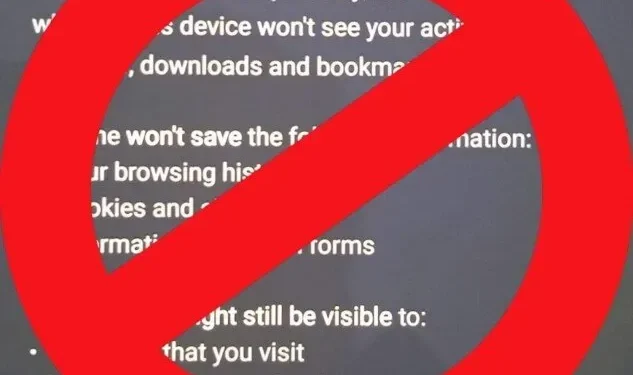
Saate surfata Internetis inkognito režiimis, jätmata oma seadmesse jälgi. Lihtsamalt öeldes ei salvesta teie brauser inkognito režiimis töötades teie sirvimisajalugu, küpsiseid, vahemälu jne.
See funktsioon võib mõne jaoks olla õnnistuseks. Kuid kui olete lapsevanem ja ei saa oma lapse võrgutegevust jälgida, võiksite olla parem õppida teemat „Kuidas Androidis inkognito režiimi keelata?”
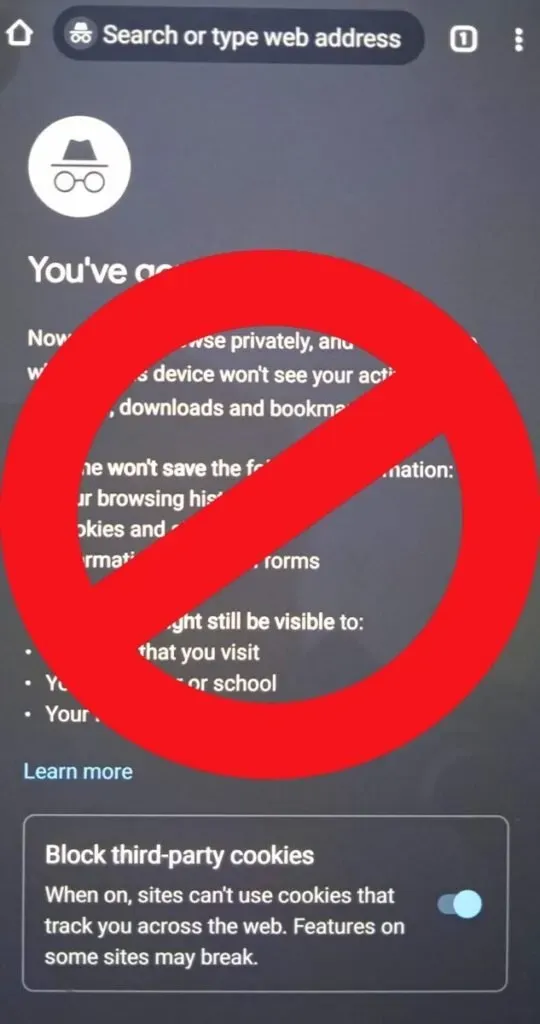
Selles artiklis käsitleme seda, kuidas keelata inkognito režiimis sirvimine Android-seadmetes (nutitelefonid või tahvelarvutid), takistada lapsel juurdepääsu “inkognito režiimile” jne. Vaatame, kuidas saate Androidis inkognito režiimi keelata või takistada.
Kuidas inkognito režiimi Androidis keelata?
Androidis pole inkognito režiimi väljalülitamiseks palju võimalusi ja piirangutest mööda hiilimine pole keeruline. Vaatame mõningaid meetodeid, mida saate kasutada inkognito režiimi keelamiseks Androidis.
- Kuidas Androidis inkognito vahekaarte sulgeda?
- Google Family Linki rakenduse kasutamine.
- Kolmanda osapoole rakenduse kasutamine privaatse sirvimisrežiimi blokeerimiseks.
1. Kuidas Androidis inkognito vahekaarte sulgeda?
Aktiivsed inkognito vahekaardid saate sulgeda Androidi teavitusribal. Pühkige telefoni ekraanil alla, puudutage Chrome’i vahekaartide sulgemiseks inkognito režiimis valikut „Sule kõik vahelehed inkognito režiimis” ja Edge’i ekraaniga akende sulgemiseks käsku „Sule kõik privaatselt”.
Teise võimalusena saate avada veebibrauseri või Interneti-brauseri ja sulgeda vahelehed käsitsi inkognito režiimis.
- Avage Chrome’i veebibrauser.
- Klõpsake ekraani paremas ülanurgas valikul Vahelehti.
- Klõpsake inkognito ikooni.
- Jaotises näete kõiki inkognito režiimis aktiivseid vahelehti.
- Vahelehtede käsitsi sulgemiseks klõpsake ristil.
2. Kasutage vanemliku järelevalve seadistamiseks rakendust Google Family Link.
Google Family Linki rakendusega saate olla kursis oma lapse veebitegevustega. Ja mõnele sobimatule tegevusele saab ka piiranguid seada. Sel juhul avab see Androidis vahekaardid inkognito režiimis.
Saate kasutada Google Family Linki, kui teie laps on alla 13-aastane (vanusenõuded sõltuvad teie elukohariigist).
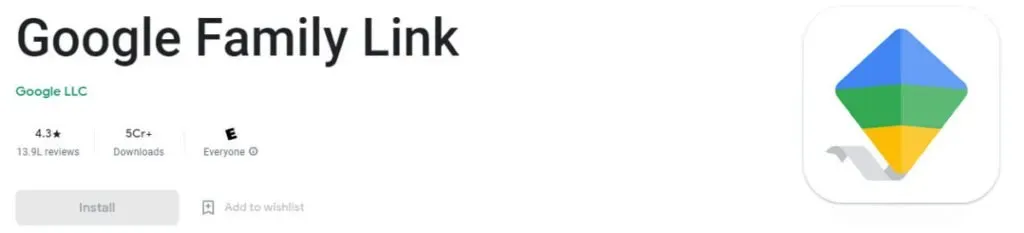
- Laadige Androidi alla ja installige rakendus Google Family Link (Google Play poest).
- Logige sisse oma Google’i kontoga.
- Sisestage oma lapse Google’i konto.
- Mõlema konto linkimiseks peate oma lapse Android-telefoni installima ka rakenduse Family Link.
- Kui kontod (vanema ja lapse) on lingitud, saate Google Family Linki rakendusega määrata põhireeglid.
Allpool on loend piirangutest, mida saate Google Family Linki kasutades oma lapse Android-telefonile seada.
- Rakenduste blokeerimine või deblokeerimine Androidis.
- Kui teie laps soovib uut rakendust installida, saate blokeerida uute rakenduste installimise või määrata „Küsi kõigepealt” kinnituse.
- Valige konkreetse rakenduse luba.
- Jälgige oma lapse tegevust.
- Kontrollige oma lapse ekraaniaega.
- Määrake üksikute rakenduste jaoks tähtajad.
- Lukustage või avage oma lapse Android.
- Jälgige oma lapse telefoni asukohta reaalajas.
3. Kasutage Google Chrome’i brauseris inkognito vahekaartide keelamiseks kolmanda osapoole rakendust.
Samuti saate alla laadida ja installida kolmanda osapoole rakenduse ning keelata juurdepääsu inkognito režiimile Androidis. Oletame, et inkognito režiimi blokeerib kolmanda osapoole rakendus. Sel juhul blokeeritakse see alati, kui teie laps soovib avada uut inkognito akent ja küsida parooli.
Järeldus
Erinevalt inkognito režiimi keelamisest laua-/sülearvutis on privaatse sirvimisrežiimi keelamine Androidis kasutu. Lapse telefonile seatud piirangutest pääsemiseks on palju võimalusi.
Siiski võite proovida jälgida oma lapse tegevust võrgus, kasutades rakendust Google Family Link. Või saate alla laadida ja installida populaarse kolmanda osapoole rakenduse, et takistada juurdepääsu inkognito režiimile.
Korduma kippuvad küsimused (KKK)
Kuidas inkognito režiimi oma iPhone’is/iPadis jäädavalt keelata?
Saate iOS-i seadmetes privaatse sirvimise jäädavalt keelata, kui lubate rakenduses Seaded valiku Piirake – Piira täiskasvanutele mõeldud sisu. Avage rakendus Seaded. Avage Üldine-> Ekraaniaeg-> Piirangud. Piirangu lubamiseks ja parooli määramiseks klõpsake lülitusnuppu. Puudutage valikut Veebisait, seejärel valige suvand Piira täiskasvanutele mõeldud sisu.
Kuidas Chrome’is inkognito režiimi keelata?
Saate oma lapse telefonis vanemliku järelevalve seadistamiseks kasutada rakendust Google Family Link. Saate takistada juurdepääsu inkognito režiimile, jälgida oma lapse võrgutegevusi, jälgida reaalajas asukohta, piirata ekraaniaega jne. Lisaks saate Chrome’is inkognito režiimi keelamiseks alla laadida ja installida ka kolmanda osapoole rakenduse. Sellised rakendused on näiteks Incoquito ja Incognito Away.
Kuidas seadistada Androidis vanemlikku järelevalvet?
Vanemliku järelevalve saab seadistada, kui teie laps vastab vanusenõuetele, st < 13-aastane (olenevalt päritoluriigist). Esmalt laadige alla ja installige oma nutitelefoni rakendus Google Family Link. Logige sisse oma Google’i kontoga. Teil palutakse valida oma lapse konto (kui teie lapsel on Google’i konto). Valige Google’i konto, millele soovite vanemliku järelevalve määrata. Installige oma lapse kontole rakendus Family Link ja järgige vanemliku järelevalve seadistamiseks ekraanil kuvatavaid juhiseid.
Kuidas inkognito režiimi Windowsis keelata?
regeditAvage Windowsis registriredaktor (sisestage Start-menüüsse ” “). Avage Arvuti-> HKEY_LOCAL_MACHINE-> Tarkvara-> Poliitika. Paremklõpsake kausta Poliisid ja valige Uus-> Võti. Sisestage nimeväljale “Google”. Paremklõpsake uuesti Google’i kaustal ja valige Uus-> Võti. Sisestage nimeväljale “Chrome”. Paremklõpsake Chrome’i valikul ja valige Uus -> DWORD (32-bitine) väärtus. Sisestage “IncognitoModeAvailability” ja valige “Muuda”. Sisestage andmeväärtuse väljale 1. Klõpsake nuppu OK ja seejärel Välju registriredaktorist. Taaskäivitage arvuti.



Lisa kommentaar